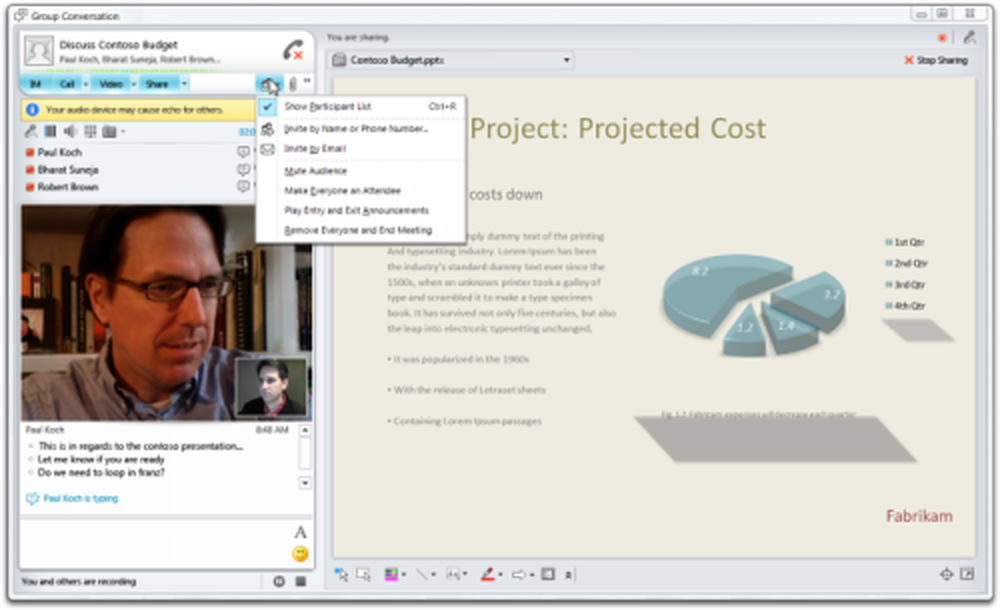Suggerimento per Office 2013 Cambia la visualizzazione del nastro

Cambia la vista Ribbon di Outlook 2013
Aprire uno dei programmi di Office 2013 e fare clic sull'icona a forma di freccia nella parte superiore destra della barra multifunzione (accanto ai pulsanti Riduci a icona e Ingrandisci). Questo ti darà le opzioni di visualizzazione del nastro.

Ora puoi selezionare Nascondi automaticamente, Mostra schede o Mostra schede e comandi, che è la visualizzazione predefinita della barra multifunzione.

Ecco un esempio di visualizzazione di schede solo sulla barra multifunzione. Dopo aver fatto clic su una scheda, tutte le opzioni verranno visualizzate finché non avrai finito e passeranno nuovamente alle schede.

Gli utenti sono sempre più abituati alla barra multifunzione ed è stato incorporato in molti programmi diversi ed è incluso in Esplora file di Windows 8. Se hai finalmente accettato la barra multifunzione in ufficio, ma non sei pronto per tutto su Windows, consulta il nostro articolo su come ridurre al minimo la barra multifunzione di Explorer o nasconderlo definitivamente.